目录
简介
Lidar Power Tower 是一款主要基于点云来对电力线和杆塔GIS三维建模的软件。软件运用模板筛选和关键点描述,实现电力线路快速建模。导出的数据支持桌面端和Web端显示。
文档
界面介绍
主界面如图1所示。
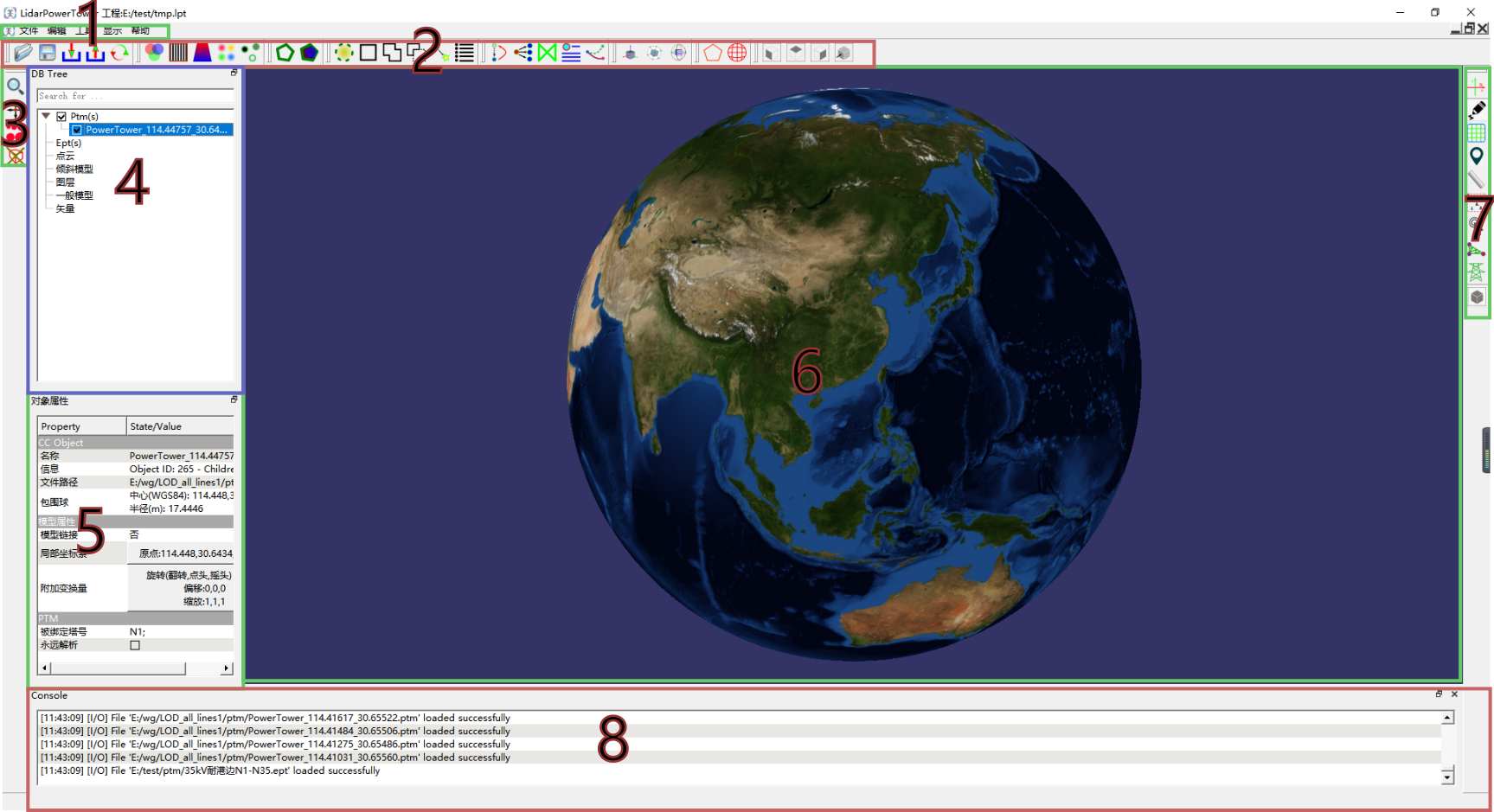
其中
| 编号 | 名称 | 描述 |
|---|---|---|
| 1 | 菜单栏 | 提供软件操作菜单 |
| 2 | 工具集 | 包含多个对象操作工具箱,也包含插件的工具箱 |
| 3 | 浏览工具箱 | 用于三维界面浏览显示 |
| 4 | 对象树 | 用于管理模型对象 |
| 5 | 对象属性 | 显示对象树中选中的对象的详细信息 |
| 6 | 三维界面 | 三维模型的显示界面 |
| 7 | 插件集 | 包含各个插件图标 |
| 8 | 输出窗口 | 用于输出显示操作信息 |
菜单栏
文件
打开
用于打开工程文件。
保存
保存工程文件,用于保存对象树。
另存为
另存为工程文件。
导入模型
用于将模型文件导入到对象树中。
导出
用于将对象树中模型对象所对应的文件进行写出更新,如没有文件路径则会弹出对话框指定路径。这可以用于保存对象的操作状态。
另导出
不对本来的文件进行导出更新,而是另指定路径写出模型对象。
显示
最大化
最大化软件界面, 开关是F9。
全屏
全屏三维平台, 开关是F11。
工具集
文件工具箱
"打开","保存","导入"和"导出"都为文件的快捷按键。
重新加载
用于从对象树中选定的对象的文件重新读取加载模型。这可用于还原操作。
着色工具箱
主要针对于点云的着色。
单色渲染
为点云指定单色进行渲染。
高程渲染
按高程对点云进行着色渲染。 其中可通过最小值和最大值来设置范围。
原色渲染
恢复点云原色,如果点云有RGB信息,则为彩色。
强度渲染
按强度信息渲染点云。
分类渲染
按分类信息渲染点云。
裁剪工具箱
裁剪对象
一般模型,点云和倾斜摄影模型,这些模型一定是可见的。
裁剪范围
裁剪体必须是封闭的一般模型,如六面体箱子,球等。以面内(如球面以内)为范围。
裁剪方式
分为复制 和删除
和删除 两种。删除时,是直接删除文件,倾斜摄影模型删除时需注意备份。
两种。删除时,是直接删除文件,倾斜摄影模型删除时需注意备份。
操作步骤
选定裁剪体(即确认裁剪范围)模型,点击裁剪或复制。
浏览工具箱
跳转
对象树中选定对象,点击,三维视图会跳转到指定对象。
细节浏览
模型细节浏览功能。打开后,在三维平台上选一个点,三维界面将跳转到该点,三维界面中央出现小十字,操作器将以小十字所指的点为中心进行浏览。
点大小
用于控制点云点显示大小。其中“选定对象”只针对于当前选定点云,“全局”针对所有点云进行设置。
清空包围盒
用于清空三维界面中出现的包围盒。
变换工具箱
拖拽器的大小是和选中对象与相机的距离成正比。
平移
对象树中选中要变换的对象,点击平移,在三维平台中左键选中轴进行拖拽。
旋转
对象树中选中要变换的对象,点击旋转,在三维平台中左键选中轴进行拖拽。
缩放
对象树中选中要变换的对象,点击缩放,在三维平台中左键选中轴进行拖拽。
快捷键
快捷键需先进入变换模式(点击移动或旋转或缩放)才能触发。
| 按键 | 输入窗口 | 描述 |
|---|---|---|
| g (grab) | 三维 | 移动模型 |
| r (roate) | 三维 | 旋转模型 |
| s (scale) | 三维 | 缩放模型 |
| space(空格) | 三维 | 还原操作 |
对象树
大多数情况,可通过鼠标右键菜单,点击”删除“删除掉对象。 大部分可见模型的对象都可以开关。
Ptm(s)
用于存放导入的Ptm(物理塔描述文件)对象。
右击ptm出现以下目录 | 选项 | 作用| | --| --| | 绝缘子 | 会在三维界面中出现绝缘子编号,再次点击取消显示| | 显示塔号 | 会在三维界面中出现此塔的编号,再次点击"隐藏编号"会取消显示|
Ept(s)
用于存放导入的Ept(线路描述文件)对象。
点云
用于存放导入的点云对象。
倾斜摄影
用于存放导入的倾斜摄影模型对象。
图层
用于存放导入的DEM,DOM图层对象。
一般模型
用于存放一般模型对象, 如STL, OBJ, FBX类型模型。
矢量
用于存放ShapeFile模型对象。
对象属性
选定对象的详细属性。
三维界面
场景为三维地球,鼠标左键移动,鼠标中键旋转,鼠标右键缩放。
输出窗口
程序运行过程中,会通过输出窗口反馈一些操作信息。
插件功能
距离量测
量测对象
- 量测对象为视图中加载的模型,类型包括杆塔(.ptm)、电力线(.Ept)、点云(.las)、三维地形和三维模型(.osg/.osgb)等。
操作步骤
- 点击按钮
 打开距离量测功能。将视图移动到合适的位置,依次点击量测对象的两个端点,完成后测量结果对话框将在界面上弹出。点击对话框上的对应按键可以对测量结果进行快速复制。
打开距离量测功能。将视图移动到合适的位置,依次点击量测对象的两个端点,完成后测量结果对话框将在界面上弹出。点击对话框上的对应按键可以对测量结果进行快速复制。
模型点选与框选
选择对象
- 可选择的对象包括杆塔(.ptm)、杆塔解析关键点(KeyPoint)、点云(.las)、三维地形和三维模型(.osg/.osgb)等。
操作步骤
- 首次使用模型点选与框选功能时,应对操作的模型种类进行设置,点击按钮
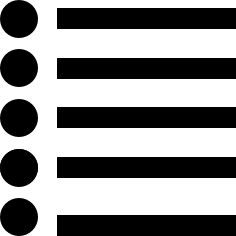 打开模型种类选择对话框,将要进行操作的模型种类进行勾选,在进行后续步骤。默认为全部模型均可被选中。
打开模型种类选择对话框,将要进行操作的模型种类进行勾选,在进行后续步骤。默认为全部模型均可被选中。
模型点选
- 在选择单个操作对象时,点击按钮
 开始模型点选操作。将视图移动到合适的位置,然后鼠标移动到操作对象上,按“Ctrl+鼠标左键”进行操作对象的选择,选择成功后左侧模型列表将跳转到选择的模型对象上并高亮显示,属性框更新为所选择对象的属性。
开始模型点选操作。将视图移动到合适的位置,然后鼠标移动到操作对象上,按“Ctrl+鼠标左键”进行操作对象的选择,选择成功后左侧模型列表将跳转到选择的模型对象上并高亮显示,属性框更新为所选择对象的属性。
- 取消选择则点击
 或按住快捷键点击空白处,重新选择则将鼠标移动到新的操作对象上按下快捷键。在默认情况下,进行单选操作后,单选按钮
或按住快捷键点击空白处,重新选择则将鼠标移动到新的操作对象上按下快捷键。在默认情况下,进行单选操作后,单选按钮 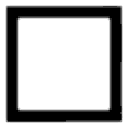 开启,点选操作对象每次只能操作一个,用户在使用过程中可以根据实际情况选择开启复选按钮
开启,点选操作对象每次只能操作一个,用户在使用过程中可以根据实际情况选择开启复选按钮  进行多次选择,或者开启减选按钮
进行多次选择,或者开启减选按钮 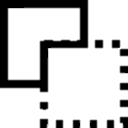 剔除错误或多选的对象。
剔除错误或多选的对象。
模型框选
- 在选择单个或者某一范围内对象进行操作时,点击按钮
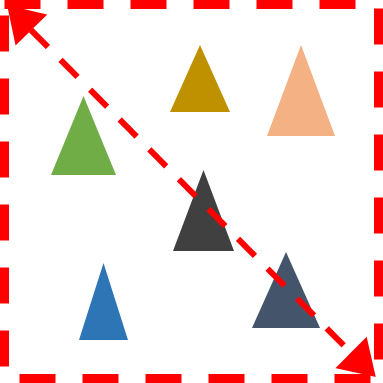 开始模型框选操作。将视图移动到合适的位置,然后鼠标移动到操作对象附近,按“Ctrl+鼠标左键”进行拖动框选操作对象,选择成功后左侧模型列表对选择成功的模型对象进行高亮显示。
开始模型框选操作。将视图移动到合适的位置,然后鼠标移动到操作对象附近,按“Ctrl+鼠标左键”进行拖动框选操作对象,选择成功后左侧模型列表对选择成功的模型对象进行高亮显示。
指南针
打开后,在三维界面右下方会出现指南针图标。
画一般模型
画图工具集,有画多边体和球体。
多边体
点击画多面体,在三维窗口单击左键添加顶点,双击左键完成当前多面体闭合。画完关闭画多面体。
球体
在三维窗口第一次单击左键设置球中心,后面单击设置半径,双击左键完成。画完关闭画球体。
线路编辑
线路编辑用于电力塔在线路中编号的绑定,导线与绝缘子的绑定以及每段导线状态的选择(underground 或者 aboveground)。 对象树中,选中要修改的线路,点击线路编辑按钮。
电力塔绑定
列表中,添加一行待绑定的编号塔,并选中该行。在对象树中,选中一个要绑定的Ptm,点击”绑定“,就可以对物理塔进行编号绑定。
绝缘子绑定
选定编号塔所对应的Ptm,单击打开"绝缘子标号显示"按钮,就可以在三维界面上看到杆塔的绝缘子编号了。下拉要绑定的绝缘子(或地线)列表,按顺序从头到尾勾选穿过此物理塔的绝缘子,一次只能勾选一个,需要多次打开下拉列表勾选。
跳转和获取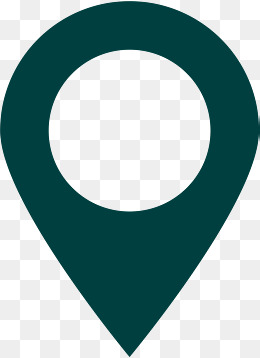
跳转
输入经纬度,点击”跳转“。
获取
点击“获取”按钮,在三维窗口鼠标左键单击,会显示点击的点的信息。
杆塔匹配
根据杆塔的大致特征,从模板库中快速筛选出特征一致的杆塔。
ptm模板库是一个存放ptm的目录。
“更新统计”用于更新ptm模板库, 生成统计索引。索引的目的是方便快速匹配。每次修改ptm模板库,需要点击更新统计。 特征有:外形,横担,电压,边1横担数,边2横担数,绝缘子数,导线分裂数。
模板不勾选。
注意: 1. 边1横担数不能大于边2横担数。 1. 绝缘子用于限制绝缘子数的,如要没有限制则为-1。 1. 酒杯塔和猫头塔没有横担,要设为0。
点击匹配,下拉列表中会出现筛选出的杆塔列表,鼠标滚轮滚动,三维界面会更新显示对应的杆塔,选择合适的,点击"保存"即可。
组件编辑
适用于角钢塔的横担,和酒杯塔与猫头塔的内外环下的关键点。点击组件编辑,界面提供添加和删除操作。添加或删除的最终关键点数都是偶数。
添加
选中一个关键点,在对象属性中有可以看到该点的连接顺序,点击"添加",对象树中会新添一组关键点(前后两个),这组连接顺序也会加一。
删除
选中一个关键点, 点击删除,会删除选中的这组关键点。
重用关键点分离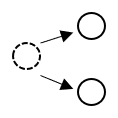
主要解决在测塔过程中测量数据不准确导致的杆塔解析后关键点的重用问题。
重用关键点分离可用于将重复使用的关键点进行分离,便于对杆塔的不同部位进行操作。
将有关键点重用的杆塔进行结构解析,选中杆塔,点击图标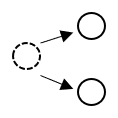 出现弹窗,点击"分离"按钮进行重用关键点分离操作,分离后的节点以及对应新节点将显示在上方信息框中,点击“更新”按钮将对杆塔信息进行更新,完成对杆塔的分离操作,此时可对分离的关键点进行操作。
出现弹窗,点击"分离"按钮进行重用关键点分离操作,分离后的节点以及对应新节点将显示在上方信息框中,点击“更新”按钮将对杆塔信息进行更新,完成对杆塔的分离操作,此时可对分离的关键点进行操作。
缺失横担修正
用于解决在画塔过程中单个横担未进行镜像操作导致的关键点缺失问题。
找到未进行镜像操作的横担,选中横担中已有的关键点(要求关键点在同一侧),点击 建立参考横担以及拖拽器,利用拖拽器对参考横担进行移动,调整好位置后再次点击
建立参考横担以及拖拽器,利用拖拽器对参考横担进行移动,调整好位置后再次点击 即可完成对缺失横担的修正。
即可完成对缺失横担的修正。
移动后位置不准确的可以对关键点进行拖拽微调,也可以点击 撤销对杆塔的修改。
撤销对杆塔的修改。
地线缺失修复功能
用于解决在画塔过程中未对地线点进行采集导致的电力塔中的地线缺失问题。
找到地线缺失的电力塔并跳转,判断地线的接线点位置,将视图移动到合适位置,点击 弹出地线手动修复操作窗口,点击“开始”按钮开始手动修复操作。
弹出地线手动修复操作窗口,点击“开始”按钮开始手动修复操作。
具体步骤为:现在电力塔的左侧选择EW_0与EW_1的接线点,然后再右侧选择EW_2与EW_3的接线点。当选完一侧两个接地线点后出现参考地线,如果地线接线点选择无误则点击“修正”按钮进行修复。
如果地线接线点选择不正确,则再次点击“开始”按钮进行重新选择。
示例图如下。
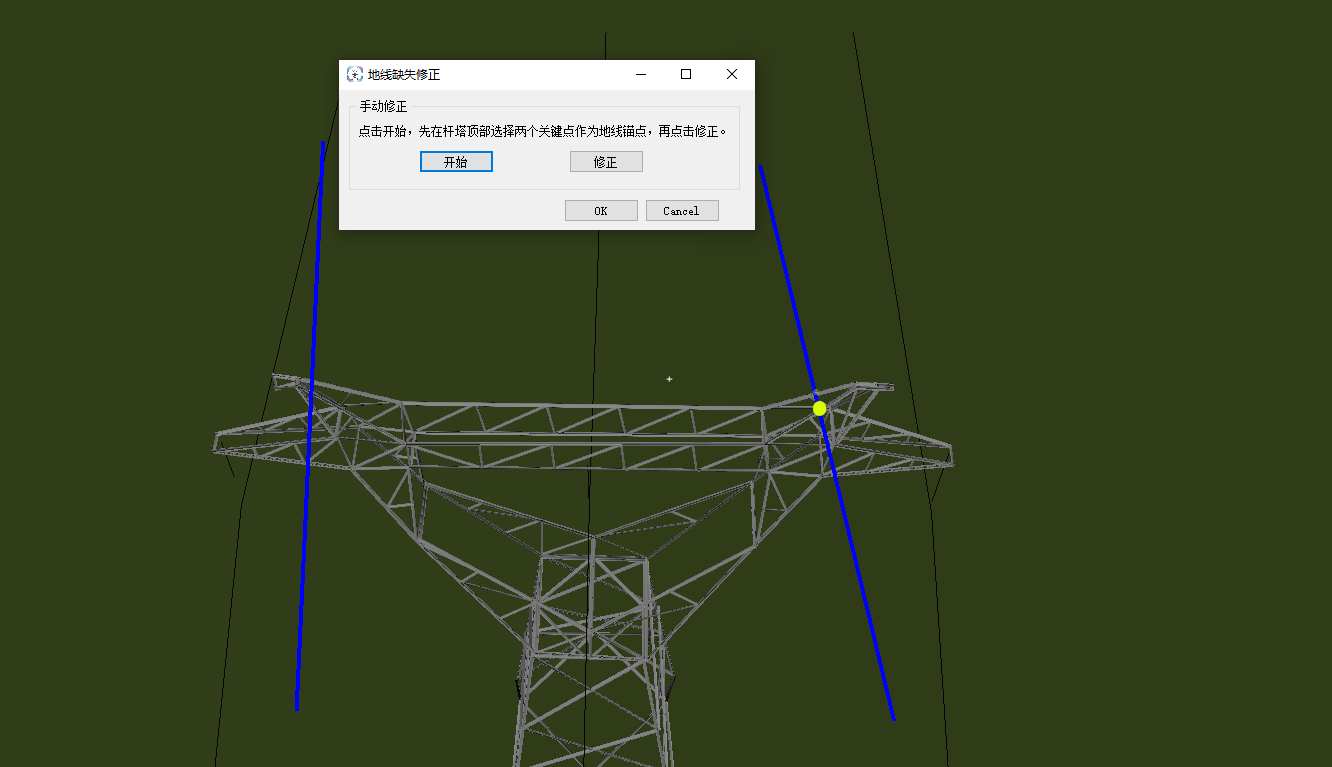
点云
文件名以las后缀结尾。坐标系可写入文件内,也可以提供同名的.prj坐标系文件。 如下图
prj文件坐标系内容示例:
PROJCS["WGS 84 / UTM zone 50N",GEOGCS["WGS 84",DATUM["WGS_1984",SPHEROID["WGS 84",6378137,298.257223563,AUTHORITY["EPSG","7030"]],AUTHORITY["EPSG","6326"]],PRIMEM["Greenwich",0,AUTHORITY["EPSG","8901"]],UNIT["degree",0.0174532925199433,AUTHORITY["EPSG","9122"]],AUTHORITY["EPSG","4326"]],PROJECTION["Transverse_Mercator"],PARAMETER["latitude_of_origin",0],PARAMETER["central_meridian",117],PARAMETER["scale_factor",0.9996],PARAMETER["false_easting",500000],PARAMETER["false_northing",0],UNIT["metre",1,AUTHORITY["EPSG","9001"]],AXIS["Easting",EAST],AXIS["Northing",NORTH],AUTHORITY["EPSG","32650"]]
倾斜摄影模型
文件组织类型以Context Capture软件导出的osgb瓦片为参考。文件组织结构为:架次总目录->架次模型->Data目录和metadata.xml->瓦片目录->瓦片层级数据,如下图示例。
其中metadata.xml包含坐标系信息。例如
<?xml version="1.0" encoding="utf-8"?>
<ModelMetadata version="1">
<!--Spatial Reference System-->
<SRS>EPSG:32650</SRS>
<!--Origin in Spatial Reference System-->
<SRSOrigin>255669,3392424,0</SRSOrigin>
<Texture>
<ColorSource>Visible</ColorSource>
</Texture>
</ModelMetadata>
通用模型
一般模型,如*.obj,*.stl和*.osgb等文件格式
DEM图层
带有高程信息的geotiff文件。
DOM图层
带有影像信息的geotiff文件。
ShapeFile
支持三维的ShapeFile格式。
PTM
又称为物理塔,内容为xml格式,用于存储电力杆塔信息的文件。命名规则为"PowerTower_[经度]_[纬度].ptm",如“PowerTower_114.44339_30.61248.ptm”。
内容如下所示:
点击展开
<?xml version="1.0" encoding="UTF-8"?>
<OpenRS_Power_Tower_Model>
<SteelPoleTower>
<id>PowerTower_114.44179_30.62985</id>
<ptm_Source>PTM From Image</ptm_Source>
<voltage type="int32">110</voltage>
<MaterialConfig>
<body_main>
<type>AngleSteel</type>
<wid_D type="float64">100.00000000</wid_D>
<thick type="float64">10.00000000</thick>
</body_main>
<body_slant>
<type>AngleSteel</type>
<wid_D type="float64">100.00000000</wid_D>
<thick type="float64">10.00000000</thick>
</body_slant>
<body_assist>
<type>AngleSteel</type>
<wid_D type="float64">80.00000000</wid_D>
<thick type="float64">10.00000000</thick>
</body_assist>
<head_main>
<type>AngleSteel</type>
<wid_D type="float64">80.00000000</wid_D>
<thick type="float64">8.00000000</thick>
</head_main>
<head_slant>
<type>AngleSteel</type>
<wid_D type="float64">60.00000000</wid_D>
<thick type="float64">8.00000000</thick>
</head_slant>
</MaterialConfig>
<InsulatorStruct>
<tension>
<diameter type="float64">175.00000000</diameter>
<structHei type="float64">146.00000000</structHei>
<nPieces type="int32">7</nPieces>
</tension>
<suspend>
<diameter type="float64">150.00000000</diameter>
<structHei type="float64">146.00000000</structHei>
<nPieces type="int32">7</nPieces>
</suspend>
</InsulatorStruct>
<SpatialReferenceSystem>PROJCS["WGS 84 / UTM zone 50N",GEOGCS["WGS 84",DATUM["WGS_1984",SPHEROID["WGS 84",6378137,298.257223563,AUTHORITY["EPSG","7030"]],AUTHORITY["EPSG","6326"]],PRIMEM["Greenwich",0,AUTHORITY["EPSG","8901"]],UNIT["degree",0.0174532925199433,AUTHORITY["EPSG","9122"]],AUTHORITY["EPSG","4326"]],PROJECTION["Transverse_Mercator"],PARAMETER["latitude_of_origin",0],PARAMETER["central_meridian",117],PARAMETER["scale_factor",0.9996],PARAMETER["false_easting",500000],PARAMETER["false_northing",0],UNIT["metre",1,AUTHORITY["EPSG","9001"]],AXIS["Easting",EAST],AXIS["Northing",NORTH],AUTHORITY["EPSG","32650"]]</SpatialReferenceSystem>
<NumOfPoints type="int32">84</NumOfPoints>
<PointPool>
<Point>0 254800.4969 3391370.9712 20.2673</Point>
<Point>1 254800.4935 3391370.9745 22.2673</Point>
<Point>2 254800.4027 3391371.0648 76.1153</Point>
<Point>3 254800.3413 3391371.1180 75.9332</Point>
<Point>4 254800.3073 3391371.4160 75.9399</Point>
<Point>5 254800.1399 3391372.8848 75.9728</Point>
<Point>6 254800.4123 3391370.9330 75.9463</Point>
<Point>7 254800.4574 3391370.6364 75.9509</Point>
<Point>8 254800.6746 3391369.2080 75.9728</Point>
<Point>9 254800.4609 3391370.9447 72.9763</Point>
<Point>10 254800.5047 3391370.6480 72.9794</Point>
<Point>11 254800.8137 3391368.5569 73.0013</Point>
<Point>12 254800.3820 3391371.2016 69.5073</Point>
<Point>13 254800.3384 3391371.4984 69.5036</Point>
<Point>14 254799.9496 3391374.1481 69.4707</Point>
<Point>15 254800.4844 3391370.8444 69.4841</Point>
<Point>16 254800.5245 3391370.5471 69.4816</Point>
<Point>17 254800.8763 3391367.9412 69.4597</Point>
<Point>18 254800.9519 3391368.0435 69.4487</Point>
<Point>19 254801.4358 3391368.1199 69.3172</Point>
<Point>20 254801.6657 3391368.3324 69.2075</Point>
<Point>21 254802.7078 3391368.4601 68.8238</Point>
<Point>22 254801.6631 3391367.9411 69.1746</Point>
<Point>23 254802.7303 3391368.0619 68.7909</Point>
<Point>24 254811.2241 3391369.6610 66.1812</Point>
<Point>25 254802.8741 3391368.5423 68.6922</Point>
<Point>26 254801.4016 3391368.1615 66.9268</Point>
<Point>27 254811.1252 3391369.2447 66.2141</Point>
<Point>28 254802.8876 3391368.0981 68.6593</Point>
<Point>29 254801.2908 3391367.9479 66.9049</Point>
<Point>30 254800.7753 3391368.0301 69.4707</Point>
<Point>31 254799.2903 3391367.6123 68.5716</Point>
<Point>32 254800.0851 3391367.9384 67.1352</Point>
<Point>33 254799.1344 3391367.8057 68.3961</Point>
<Point>34 254790.2581 3391365.7172 64.1636</Point>
<Point>35 254800.3269 3391367.7815 67.0220</Point>
<Point>36 254799.2151 3391367.4405 68.3691</Point>
<Point>37 254788.7342 3391364.9179 63.3970</Point>
<Point>38 254800.0435 3391374.0690 69.4715</Point>
<Point>39 254800.4890 3391374.1336 69.2961</Point>
<Point>40 254800.5758 3391374.3166 69.2083</Point>
<Point>41 254801.7943 3391374.5028 68.8026</Point>
<Point>42 254800.6315 3391373.9013 69.1535</Point>
<Point>43 254801.7883 3391374.0539 68.7478</Point>
<Point>44 254811.3288 3391375.7400 65.9408</Point>
<Point>45 254801.8526 3391374.5041 68.7697</Point>
<Point>46 254800.1243 3391374.1798 67.0044</Point>
<Point>47 254811.4806 3391375.3705 65.9189</Point>
<Point>48 254801.9742 3391374.1231 68.6601</Point>
<Point>49 254800.0303 3391373.9733 66.9715</Point>
<Point>50 254799.8851 3391374.0486 69.4715</Point>
<Point>51 254798.3406 3391373.6215 68.6173</Point>
<Point>52 254799.0968 3391373.9908 67.2483</Point>
<Point>53 254798.0823 3391373.8054 68.4420</Point>
<Point>54 254789.1856 3391371.6186 64.5432</Point>
<Point>55 254799.3268 3391373.8087 67.0950</Point>
<Point>56 254798.1506 3391373.4294 68.4311</Point>
<Point>57 254788.5222 3391371.0366 64.1599</Point>
<Point>58 254800.8896 3391368.6111 73.0085</Point>
<Point>59 254801.3700 3391368.6741 72.8221</Point>
<Point>60 254801.4742 3391368.8604 72.7892</Point>
<Point>61 254802.5923 3391369.0316 72.3725</Point>
<Point>62 254801.5670 3391368.4094 72.8002</Point>
<Point>63 254802.7400 3391368.6067 72.4164</Point>
<Point>64 254812.5802 3391370.5545 69.6533</Point>
<Point>65 254802.7338 3391369.0630 72.2629</Point>
<Point>66 254801.3025 3391368.5729 71.0129</Point>
<Point>67 254812.1728 3391370.0748 69.8397</Point>
<Point>68 254802.8025 3391368.6770 72.2958</Point>
<Point>69 254801.2599 3391368.3678 71.0019</Point>
<Point>70 254800.7078 3391368.6357 73.0280</Point>
<Point>71 254799.1888 3391368.2305 72.0862</Point>
<Point>72 254800.1420 3391368.4816 70.9143</Point>
<Point>73 254798.9986 3391368.4226 72.0204</Point>
<Point>74 254791.8239 3391366.9836 69.0416</Point>
<Point>75 254800.2088 3391368.2961 70.9800</Point>
<Point>76 254799.0492 3391367.9996 71.9985</Point>
<Point>77 254791.6520 3391366.5428 68.9430</Point>
<Point>78 254806.2250 3391370.0408 74.7653</Point>
<Point>79 254800.6105 3391369.2736 75.8388</Point>
<Point>80 254793.0012 3391367.4968 73.1258</Point>
<Point>81 254806.2625 3391373.6331 74.7981</Point>
<Point>82 254800.1723 3391372.8070 75.8726</Point>
<Point>83 254790.2403 3391370.3642 70.6624</Point>
</PointPool>
<Insulators>
<Insulator>
<id>I_O0</id>
<Next>I_I1</Next>
<InstallType>I</InstallType>
<ComboType>O</ComboType>
<Color>200 200 200</Color>
<NumOfBundleConducts type="int32">4</NumOfBundleConducts>
<ConductLineTYPE>In</ConductLineTYPE>
<BoundEptLine>110kV冶修螻22-B</BoundEptLine>
<InsulatorCombo>
<InsulatorStrings>
<InsulatorStringPts>20 21 </InsulatorStringPts>
<InsulatorStringPts>22 23 </InsulatorStringPts>
</InsulatorStrings>
<InsulatorComboLines>
<InsulatorComboLinePts>18 19 </InsulatorComboLinePts>
<InsulatorComboLinePts>-1 -1 </InsulatorComboLinePts>
</InsulatorComboLines>
</InsulatorCombo>
<ConductLines>
<ConductLinePts>24 25 26 </ConductLinePts>
<ConductLinePts>27 28 29 </ConductLinePts>
</ConductLines>
</Insulator>
<Insulator>
<id>I_I1</id>
<Prev>I_O0</Prev>
<InstallType>I</InstallType>
<ComboType>I</ComboType>
<Color>200 200 200</Color>
<NumOfBundleConducts type="int32">4</NumOfBundleConducts>
<ConductLineTYPE>Out</ConductLineTYPE>
<BoundEptLine>110kV冶修螻22-B</BoundEptLine>
<InsulatorCombo>
<InsulatorStrings>
<InsulatorStringPts>30 31 </InsulatorStringPts>
</InsulatorStrings>
</InsulatorCombo>
<ConductLines>
<ConductLinePts>32 33 34 </ConductLinePts>
<ConductLinePts>35 36 37 </ConductLinePts>
</ConductLines>
</Insulator>
<Insulator>
<id>I_O2</id>
<Next>I_I3</Next>
<InstallType>I</InstallType>
<ComboType>O</ComboType>
<Color>200 200 200</Color>
<NumOfBundleConducts type="int32">4</NumOfBundleConducts>
<ConductLineTYPE>In</ConductLineTYPE>
<BoundEptLine>110kV冶修螻22-A</BoundEptLine>
<InsulatorCombo>
<InsulatorStrings>
<InsulatorStringPts>40 41 </InsulatorStringPts>
<InsulatorStringPts>42 43 </InsulatorStringPts>
</InsulatorStrings>
<InsulatorComboLines>
<InsulatorComboLinePts>38 39 </InsulatorComboLinePts>
<InsulatorComboLinePts>-1 -1 </InsulatorComboLinePts>
</InsulatorComboLines>
</InsulatorCombo>
<ConductLines>
<ConductLinePts>44 45 46 </ConductLinePts>
<ConductLinePts>47 48 49 </ConductLinePts>
</ConductLines>
</Insulator>
<Insulator>
<id>I_I3</id>
<Prev>I_O2</Prev>
<InstallType>I</InstallType>
<ComboType>I</ComboType>
<Color>200 200 200</Color>
<NumOfBundleConducts type="int32">4</NumOfBundleConducts>
<ConductLineTYPE>Out</ConductLineTYPE>
<BoundEptLine>110kV冶修螻22-A</BoundEptLine>
<InsulatorCombo>
<InsulatorStrings>
<InsulatorStringPts>50 51 </InsulatorStringPts>
</InsulatorStrings>
</InsulatorCombo>
<ConductLines>
<ConductLinePts>52 53 54 </ConductLinePts>
<ConductLinePts>55 56 57 </ConductLinePts>
</ConductLines>
</Insulator>
<Insulator>
<id>I_O4</id>
<Next>I_I5</Next>
<InstallType>I</InstallType>
<ComboType>O</ComboType>
<Color>200 200 200</Color>
<NumOfBundleConducts type="int32">4</NumOfBundleConducts>
<ConductLineTYPE>In</ConductLineTYPE>
<BoundEptLine>110kV冶修螻22-C</BoundEptLine>
<InsulatorCombo>
<InsulatorStrings>
<InsulatorStringPts>60 61 </InsulatorStringPts>
<InsulatorStringPts>62 63 </InsulatorStringPts>
</InsulatorStrings>
<InsulatorComboLines>
<InsulatorComboLinePts>58 59 </InsulatorComboLinePts>
<InsulatorComboLinePts>-1 -1 </InsulatorComboLinePts>
</InsulatorComboLines>
</InsulatorCombo>
<ConductLines>
<ConductLinePts>64 65 66 </ConductLinePts>
<ConductLinePts>67 68 69 </ConductLinePts>
</ConductLines>
</Insulator>
<Insulator>
<id>I_I5</id>
<Prev>I_O4</Prev>
<InstallType>I</InstallType>
<ComboType>I</ComboType>
<Color>200 200 200</Color>
<NumOfBundleConducts type="int32">4</NumOfBundleConducts>
<ConductLineTYPE>Out</ConductLineTYPE>
<BoundEptLine>110kV冶修螻22-C</BoundEptLine>
<InsulatorCombo>
<InsulatorStrings>
<InsulatorStringPts>70 71 </InsulatorStringPts>
</InsulatorStrings>
</InsulatorCombo>
<ConductLines>
<ConductLinePts>72 73 74 </ConductLinePts>
<ConductLinePts>75 76 77 </ConductLinePts>
</ConductLines>
</Insulator>
</Insulators>
<EarthWires>
<EarthWire>
<id>ew_0</id>
<WirePts>78 79 </WirePts>
<BoundEptLine>110kV冶修螻22-左地线</BoundEptLine>
</EarthWire>
<EarthWire>
<id>ew_1</id>
<WirePts>79 80 </WirePts>
<BoundEptLine>110kV冶修螻22-左地线</BoundEptLine>
</EarthWire>
<EarthWire>
<id>ew_2</id>
<WirePts>81 82 </WirePts>
<BoundEptLine>110kV冶修螻22-右地线</BoundEptLine>
</EarthWire>
<EarthWire>
<id>ew_3</id>
<WirePts>82 83 </WirePts>
<BoundEptLine>110kV冶修螻22-右地线</BoundEptLine>
</EarthWire>
</EarthWires>
<PoleTowerBody>
<Color>150 150 150</Color>
<LineAndRadius>
<LinePts>0 1 2 </LinePts>
<Radiuses>0.8660 0.8660 0.2739 </Radiuses>
</LineAndRadius>
</PoleTowerBody>
<PoleCrossArms>
<PoleCrossArm>
<Color>150 150 150</Color>
<LineAndRadius>
<LinePts>3 4 5 </LinePts>
<Radiuses>0.1094 0.1094 0.0656 </Radiuses>
</LineAndRadius>
</PoleCrossArm>
<PoleCrossArm>
<Color>150 150 150</Color>
<LineAndRadius>
<LinePts>6 7 8 </LinePts>
<Radiuses>0.0985 0.0985 0.0765 </Radiuses>
</LineAndRadius>
</PoleCrossArm>
<PoleCrossArm>
<Color>150 150 150</Color>
<LineAndRadius>
<LinePts>9 10 11 </LinePts>
<Radiuses>0.1094 0.1094 0.0765 </Radiuses>
</LineAndRadius>
</PoleCrossArm>
<PoleCrossArm>
<Color>150 150 150</Color>
<LineAndRadius>
<LinePts>12 13 14 </LinePts>
<Radiuses>0.1094 0.1094 0.0656 </Radiuses>
</LineAndRadius>
</PoleCrossArm>
<PoleCrossArm>
<Color>150 150 150</Color>
<LineAndRadius>
<LinePts>15 16 17 </LinePts>
<Radiuses>0.1204 0.1204 0.0765 </Radiuses>
</LineAndRadius>
</PoleCrossArm>
</PoleCrossArms>
</SteelPoleTower>
</OpenRS_Power_Tower_Model>
EPT
内容为xml格式,用于存储电力线路信息。命名规则为"[电压]kV[线路名].ept",如"110kV冶结线N1-N21.ept"
内容如下所示:
点击展开
<?xml version="1.0" encoding="UTF-8"?>
<OpenRS_Electric_Power_Transmission_Project>
<Name>110kV冶炼</Name>
<Voltage type="int32">110</Voltage>
<TowerPosFile>K:\WuGang_1005\110kV冶炼线N1-N7\KML\110kV冶炼线N1-N7.kml</TowerPosFile>
<TowerSaveDir>F:\wg\LOD_all_lines1\ptm</TowerSaveDir>
<OrgImgDirList>
<OrgImgDir>K:\WuGang_1005\110kV冶炼线N1-N7\倾斜摄影\N1-N7</OrgImgDir>
</OrgImgDirList>
<OrgATDirList>
<OrgATDir>K:\WuGang_1005\110kV冶炼线N1-N7\倾斜摄影\N1-N7</OrgATDir>
</OrgATDirList>
<SpatialReferenceSystem>PROJCS["WGS 84 / UTM zone 50N",GEOGCS["WGS 84",DATUM["WGS_1984",SPHEROID["WGS 84",6378137,298.257223563,AUTHORITY["EPSG","7030"]],AUTHORITY["EPSG","6326"]],PRIMEM["Greenwich",0,AUTHORITY["EPSG","8901"]],UNIT["degree",0.0174532925199433,AUTHORITY["EPSG","9122"]],AUTHORITY["EPSG","4326"]],PROJECTION["Transverse_Mercator"],PARAMETER["latitude_of_origin",0],PARAMETER["central_meridian",117],PARAMETER["scale_factor",0.9996],PARAMETER["false_easting",500000],PARAMETER["false_northing",0],UNIT["metre",1,AUTHORITY["EPSG","9001"]],AXIS["Easting",EAST],AXIS["Northing",NORTH],AUTHORITY["EPSG","32650"]]</SpatialReferenceSystem>
<VirtualTowerList>
<VirtualTower>
<VirutualTowerID>N1</VirutualTowerID>
<PhysicalTowerID>PowerTower_114.46929_30.62682</PhysicalTowerID>
<Position>
<lat type="float64">30.62681522</lat>
<lon type="float64">114.46928787</lon>
<h type="float64">12.32798587</h>
</Position>
<InuslatorIndexCode_in></InuslatorIndexCode_in>
<InuslatorIndexCode_out></InuslatorIndexCode_out>
<WorkGroup></WorkGroup>
<Insulators_A>
<Insulator>I_I6</Insulator>
<Insulator>I_O7</Insulator>
</Insulators_A>
<Insulators_B>
<Insulator>I_I8</Insulator>
<Insulator>I_O9</Insulator>
</Insulators_B>
<Insulators_C>
<Insulator>I_I10</Insulator>
<Insulator>I_O11</Insulator>
</Insulators_C>
<EarthWires_left>
<EarthWire>ew_0</EarthWire>
<EarthWire>ew_1</EarthWire>
</EarthWires_left>
<EarthWires_right>
<EarthWire>ew_2</EarthWire>
<EarthWire>ew_3</EarthWire>
</EarthWires_right>
</VirtualTower>
<VirtualTower>
<VirutualTowerID>N2</VirutualTowerID>
<PhysicalTowerID>PowerTower_114.46912_30.62716</PhysicalTowerID>
<Position>
<lat type="float64">30.62716236</lat>
<lon type="float64">114.46912447</lon>
<h type="float64">12.48724512</h>
</Position>
<InuslatorIndexCode_in></InuslatorIndexCode_in>
<InuslatorIndexCode_out></InuslatorIndexCode_out>
<WorkGroup></WorkGroup>
<Insulators_A>
<Insulator>I_O6</Insulator>
<Insulator>I_I7</Insulator>
<Insulator>I_O8</Insulator>
</Insulators_A>
<Insulators_B>
<Insulator>I_O9</Insulator>
<Insulator>I_I10</Insulator>
<Insulator>I_O11</Insulator>
</Insulators_B>
<Insulators_C>
<Insulator>I_O12</Insulator>
<Insulator>I_I13</Insulator>
<Insulator>I_O14</Insulator>
</Insulators_C>
<EarthWires_left>
<EarthWire>ew_0</EarthWire>
<EarthWire>ew_1</EarthWire>
</EarthWires_left>
<EarthWires_right>
<EarthWire>ew_2</EarthWire>
<EarthWire>ew_3</EarthWire>
</EarthWires_right>
</VirtualTower>
<VirtualTower>
<VirutualTowerID>N3</VirutualTowerID>
<PhysicalTowerID>PowerTower_114.46690_30.62732</PhysicalTowerID>
<Position>
<lat type="float64">30.62732240</lat>
<lon type="float64">114.46689833</lon>
<h type="float64">17.95753069</h>
</Position>
<InuslatorIndexCode_in></InuslatorIndexCode_in>
<InuslatorIndexCode_out></InuslatorIndexCode_out>
<WorkGroup></WorkGroup>
<Insulators_A>
<Insulator>I_O6</Insulator>
<Insulator>I_O7</Insulator>
</Insulators_A>
<Insulators_B>
<Insulator>I_O8</Insulator>
<Insulator>I_O9</Insulator>
</Insulators_B>
<Insulators_C>
<Insulator>I_O10</Insulator>
<Insulator>I_O11</Insulator>
</Insulators_C>
<EarthWires_left>
<EarthWire>ew_0</EarthWire>
<EarthWire>ew_1</EarthWire>
</EarthWires_left>
<EarthWires_right>
<EarthWire>ew_2</EarthWire>
<EarthWire>ew_3</EarthWire>
</EarthWires_right>
</VirtualTower>
</VirtualTowerList>
<AssemblyConfig/>
</OpenRS_Electric_Power_Transmission_Project>
Ended: 文档
教程
电力建模
以下为电力建模基本流程:
graph LR
A[创建项目] --> B[添加PTM] --> C[结构调整] --> D[添加线路] --> E[导线调整]-->F[项目完成]
创建项目
创建项目
首次打开软件,点击图标  新建一个lpt工程,命名为Test.lpt。
新建一个lpt工程,命名为Test.lpt。
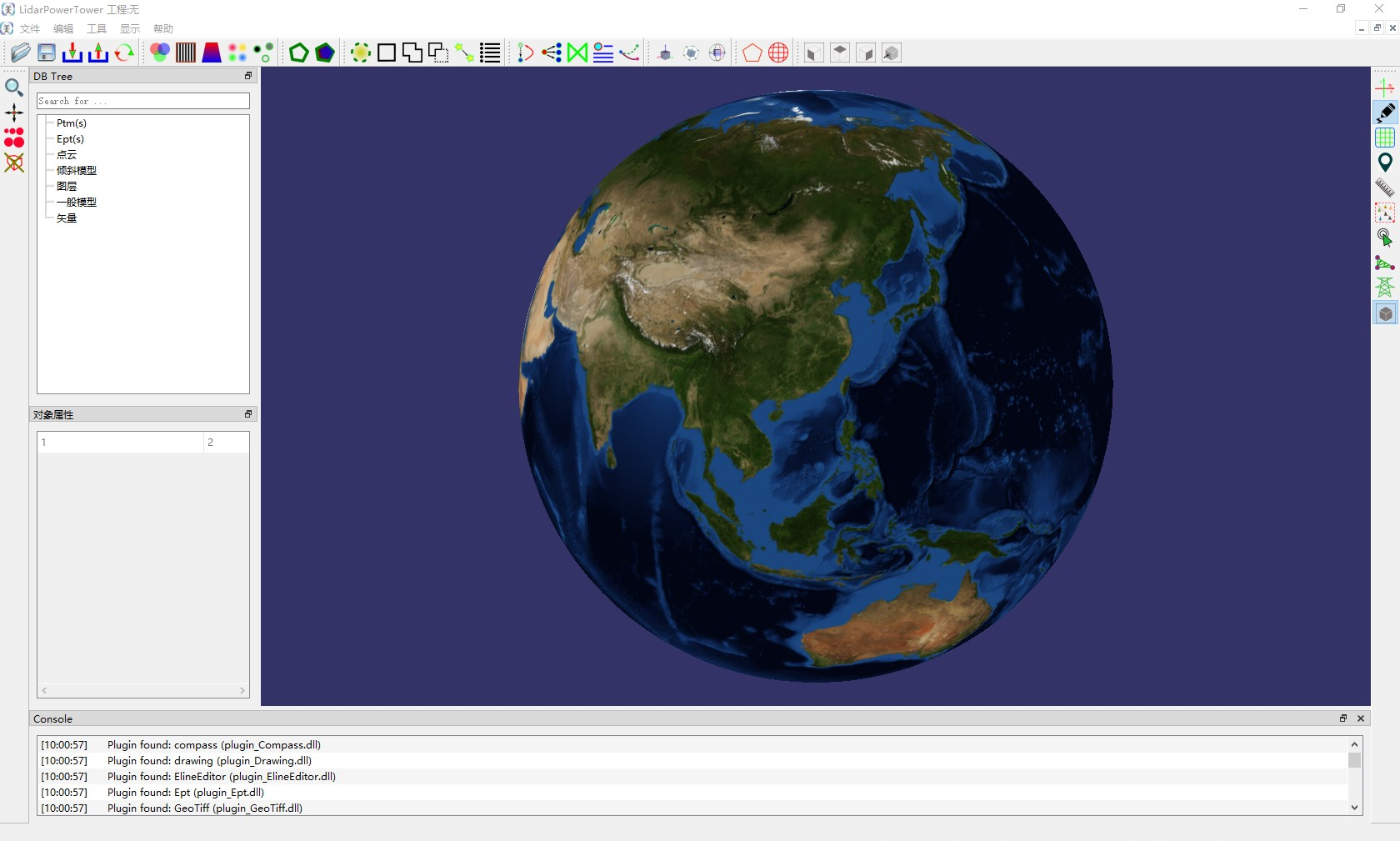
添加点云
将需要建模的点云文件(以testLine.las为例)添加到视图中,在模型列表选择testLine.las,点击图标 可快速将视图移动到模型上方;点击图标
 并在主视图选择一点可进行模型细节浏览;点击图标
并在主视图选择一点可进行模型细节浏览;点击图标 可在弹出对话框中将点云调整到合适大小;点击图标
可在弹出对话框中将点云调整到合适大小;点击图标 对点云进行分类渲染,也可选用其他渲染方式。
对点云进行分类渲染,也可选用其他渲染方式。

添加Ptm
一般操作步骤为:
- 添加基础Ptm
- 按实际点云数据匹配杆塔。
- 对杆塔位置,大小进行微调。
- 杆塔重命名。
添加基础Ptm
在模型列表框中用鼠标右键点击-Ptm,添加一个新的基础杆塔1(以下称为“杆塔1”)。添加完成后,在模型列表框选中杆塔1,属性栏随即更新,在属性栏中选择-“原点”,并在弹窗中点击“选点”按钮,通过移动视图到合适位置后,选择一个点位,点击“确定”将杆塔1移动到相应点位。
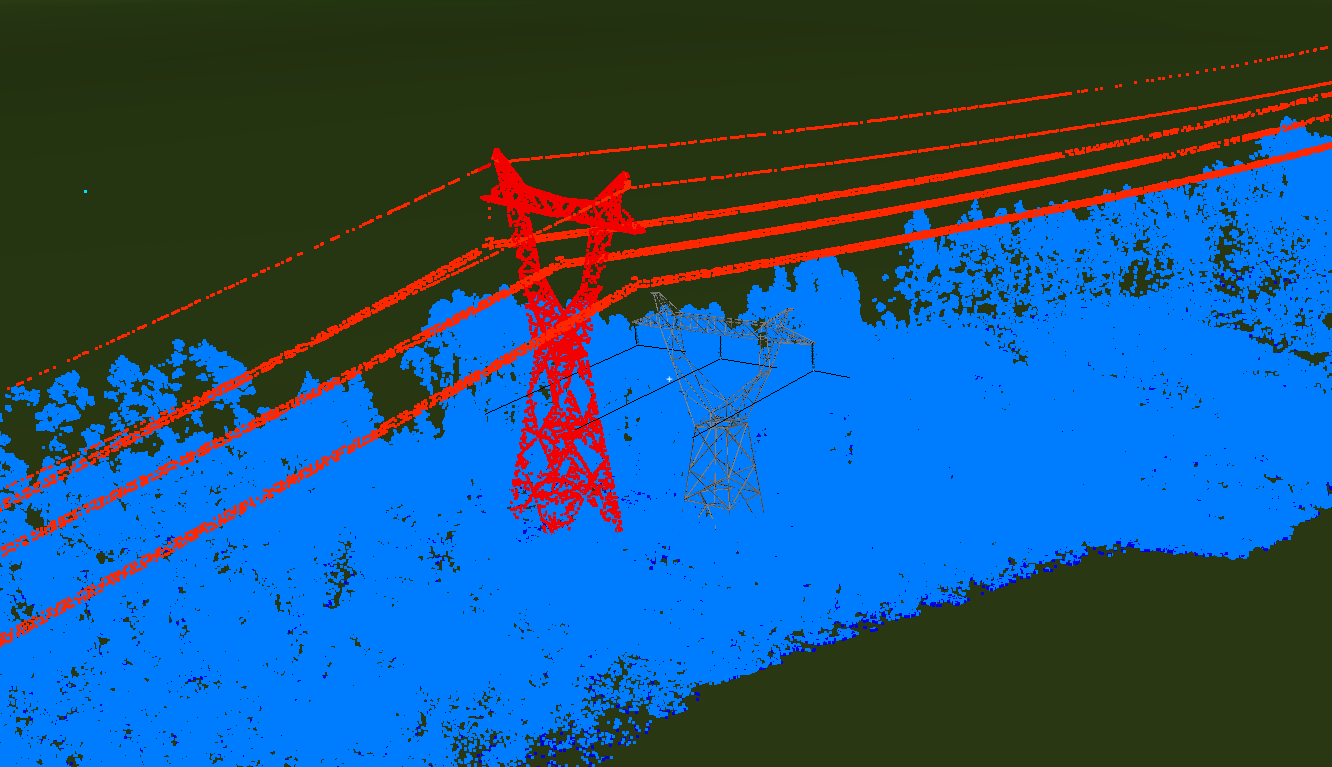
匹配杆塔
列表中选中要匹配的杆塔,点击图标  出现如下杆塔筛选匹配窗口:
出现如下杆塔筛选匹配窗口:
模板库用于存放模板文件, 其中“更新统计”用于模板库文件内容变化时,首次使用时应设置模板库目录并进行更新统计。
参数解释:
| 标签 | 描述 |
|---|---|
| 外形 | 杆塔的外形特征,例如干字耐张塔,酒杯塔等 |
| 横担 | 横担的外形特征,有空白(其它),柱状和块状 |
| 模板 | 筛选是否有模板的塔 |
| 边1横担数 | 边1横担数不能大于边2。当塔没有横担时(如酒杯塔),横担数设为0 |
| 边2横担数 | 边1横担数不能大于边2。当塔没有横担时(如酒杯塔),横担数设为0 |
| 电压 | 杆塔电压kV数 |
| 导线分裂数 | 杆塔上所有绝缘子接线点分裂数,默认杆塔的绝缘子都是同一分裂数 |
设置好参数后,点击匹配,出现匹配列表,人为选择适合的杆塔(鼠标滑轮可上下滑动)。选好后,点击保存。
杆塔形态调整
通过偏移,旋转和缩放手段,使杆塔与点云完全重合。结果如下图所示:
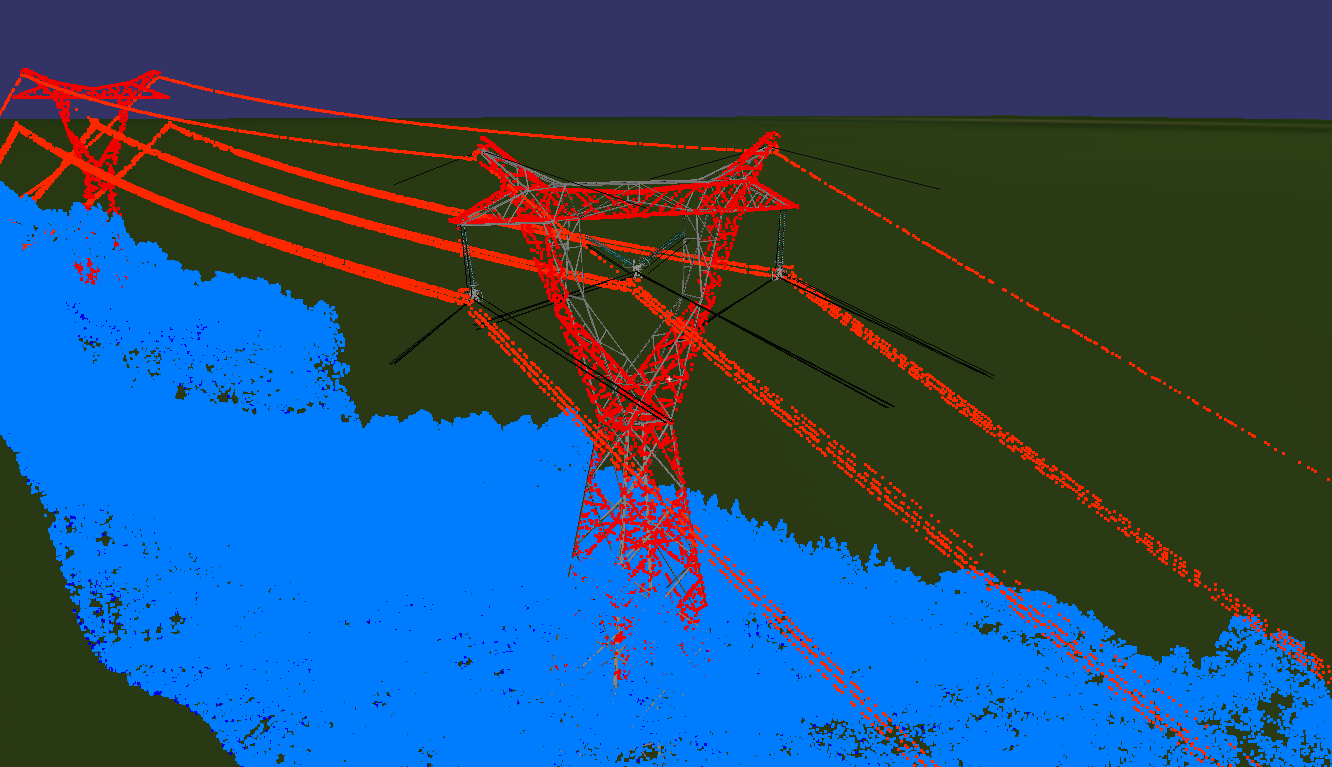
杆塔重命名
旋转ptm杆塔, 点击  图标对杆塔进行自动重命名。最后对杆塔进行导出保存。
图标对杆塔进行自动重命名。最后对杆塔进行导出保存。
结构调整
结构解析
对象列表中选中杆塔,右键点击结构解析, 出现关键点,如下图所示。

结构调整
程序是通过改变关键点位置对线路杆塔进行调整。移动方式可有多种:
- 单个参数移动。选中某个点,在对象属性中点击附加变换量进行修改。
- 多个移动。点击
 进行拖拽修改。
进行拖拽修改。 - 多个移动。点击
 进行点选修改。
进行点选修改。
杆塔导出
杆塔调整完成后,点击图标 将模型进行导出,然后进行后续PTM的添加。
将模型进行导出,然后进行后续PTM的添加。
电力线绑定
全部杆塔添加完成后,新建线路,点击图标
 出现下图界面。
出现下图界面。
一般操作步骤:
- 逐个绑定杆塔。
- 逐个绑定绝缘子和地线。
- 保存线路。
绑定杆塔
在对象列表中选中要绑定的ptm, 在表格中选择对应的编号,点击绑定。绑定过程中,可随时点击保存线路。最后绑定完成,一定要保存线路。绑定后,可根据线路方向自动修正耐张绝缘子方向,点击"自动修正"即可。
绑定绝缘子和地线
选中ptm, 点击绝缘子编号,便会在三维窗口中出现绝缘子标签,如下图所示。
绝缘子A,绝缘子B和绝缘子C代表A,B和C相位的绝缘子集合。按线路方向从杆塔小编号到大编号, 对绝缘子集合进行排序。对于每个相位的绑定,按顺序逐个选中线路经过的绝缘子。左地线和右地线也是按线路方向进行绑定的。
导线垂度调整
导线的调整是通过调整导线的测量点位置完成的。对于输电导线,3个测量点一组,其中中间的一个为绝缘子的接线点,两个导线测量点在旁边。对于地线,2个一组,其中有一个为导线测量点。如下图所示,白色圈内为导线测量点示例。
将导线测量点修改到点云实际导线的位置即可。修改时,可点击  对测量点保存和更新导线效果。
对测量点保存和更新导线效果。
绝缘子姿态修正
绝缘子按分为耐张,直线形悬垂和V形悬垂绝缘子。所有类型的绝缘子都有挂线点。 挂载点是根据绝缘子的方向交会与杆塔主体算出来的。
耐张绝缘子由于存在弯曲问题,绝缘子的变化还受控于导线的方向。耐张绝缘子的挂线点相切于含较远的导线测量点的线段。 如下图所示:
视频示例
参见外部数据中的视频
常见操作
复制
复制功能支持ptm间和ptm内的绝缘子复制和角钢横担的复制。 在模型树中选择要复制的绝缘子或横担,右击后点击“复制“,选择绝缘子列表或横担列表,右击后点击“粘贴“, 然后导出Ptm,重新载入Ptm。
删除
删除功能支持ptm间和ptm内的绝缘子删除和角钢横担的删除。 在模型树中选择要删除的绝缘子或横担,找到属性列表中"文件内删除"打勾,然后右击后点击“删除",接着导出Ptm,重新载入Ptm。
绝缘子模板
模板去除了起始锚点的概念。添加了单个线夹内连线的标签和多个线夹间连线的标签。
单个线夹内连线标签是通过命名金具部件坐标系完成的。每个线夹都应该有"LCS_WirePointIn"。如图1所示,耐张线夹还应该有"LCS_WirePointOut"标签。
多个线夹间的连线主要解决每个分裂线穿过多个线夹的问题。要求每个线夹需加上"osg_tag"属性。属性值需按照"Line_B(分裂序号)P(画线顺序号)"格式,其中分裂序号为导线分裂编号,画线顺序表示线从入到出穿过线夹的顺序。如图2所示,此模板为单分裂多线夹模板,则第一个线夹的osg_tag需为“Line_B1P1”,第二个线夹则是“Line_B1P2”。
悬垂绝缘子
如图3所示,悬垂绝缘子需指定一个挂载锚点,注意金具在坐标系的方向。
耐张绝缘子
如图4所示,耐张绝缘子需指定一个挂载锚点,注意金具在坐标系的方向。
V型绝缘子
如图5所示,耐张绝缘子需指定两个挂载锚点,添加两个旋转部件标签,注意金具在坐标系的方向。
旋转部件标签如图6所示,osg_tag的值格式为“pivot_0_1_0_n(编号)”,其中第一个为"pivot_0_1_0_n0",第二个为“pivot_0_1_0_n1”。
模板绑定
绑定完后需导出ptm模型才能永久生效。
按线路绑定
 适用于绝缘子快速绑定。对象树中选中要绑定的线路,点击按线路绑定,出现界面如图7所示。其中需求表为此线路下绝缘子的类型,选中一种类型,在下方指定一种金具模板,点击应用即可。“共塔线路同步”按钮选中时,快速绑定的绝缘子类型会对当前线路中塔的所有同类型绝缘子生效(即包括共塔线路所用绝缘子),不选中则默认只对当前线路用到的绝缘子生效。
适用于绝缘子快速绑定。对象树中选中要绑定的线路,点击按线路绑定,出现界面如图7所示。其中需求表为此线路下绝缘子的类型,选中一种类型,在下方指定一种金具模板,点击应用即可。“共塔线路同步”按钮选中时,快速绑定的绝缘子类型会对当前线路中塔的所有同类型绝缘子生效(即包括共塔线路所用绝缘子),不选中则默认只对当前线路用到的绝缘子生效。
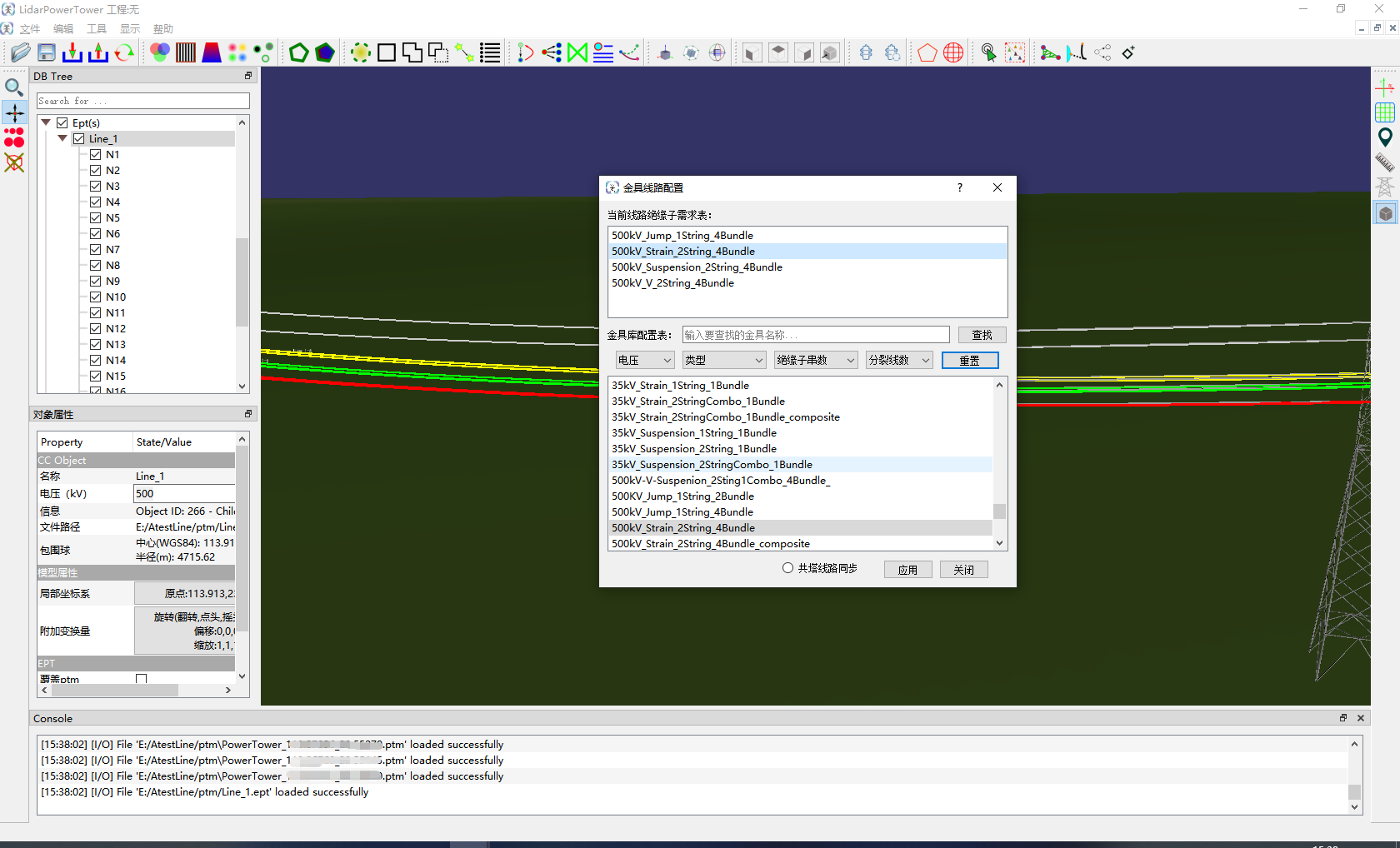
按杆塔绑定
 对每个ptm杆塔进行绝缘子绑定。如图8所示,ptm杆塔绝缘子配置界面。对象树中选中ptm,打开绝缘子编号显示功能,在绝缘子列表中选择对应的绝缘子,在自定义列表中选择对应的模板,点击应用即可。
对每个ptm杆塔进行绝缘子绑定。如图8所示,ptm杆塔绝缘子配置界面。对象树中选中ptm,打开绝缘子编号显示功能,在绝缘子列表中选择对应的绝缘子,在自定义列表中选择对应的模板,点击应用即可。
绝缘子调整
绝缘子调整后,ptm都需导出才能永久生效。
调整界面
点击 , 出现绝缘子调整界面,如图9所示。
, 出现绝缘子调整界面,如图9所示。
操作对象适用于多个Ptm或多个解析后的绝缘子。
- ”缩放“为缩放绝缘子的大小.
- “接线点对准”为移动绝缘子关键点位置,使其接线点向绝缘子线夹对准。
- “挂载点对准”为移动绝缘子关键点位置,使挂载金具向杆塔靠拢,此功能不稳定,最多用一次。
- “热加载”为方便绝缘子模板调试。打勾后,在FreeCAD中修改导出后,直接重新导入ptm就可看到效果,不需要重启软件。
关键点调整
整体平移
如图10所示,选中绝缘子或选中绝缘子下的所有关键点, 点击平移即可。
局部调整
选中绝缘子的关键点进行平移来调整绝缘子形状。
示例
2分裂4线夹
Ended: 教程
常见问题
耐张绝缘子连线点方向不对
将测量点拉到离绝缘子远点。
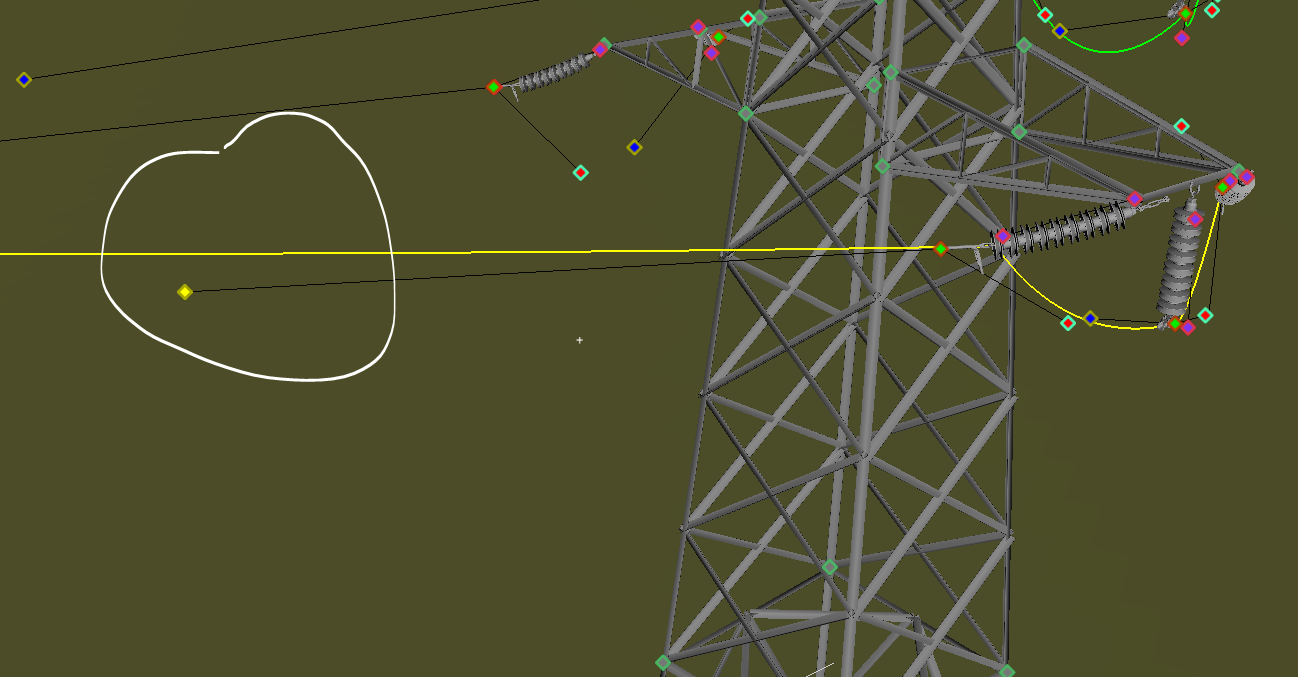
绝缘子吸附在杆塔横担上不可移动
选中杆塔,将属性列表里的"吸附"属性关闭即可对绝缘子进行任意移动,而不受附近杆塔节点的影响,默认情况下为吸附功能处于打开状态。
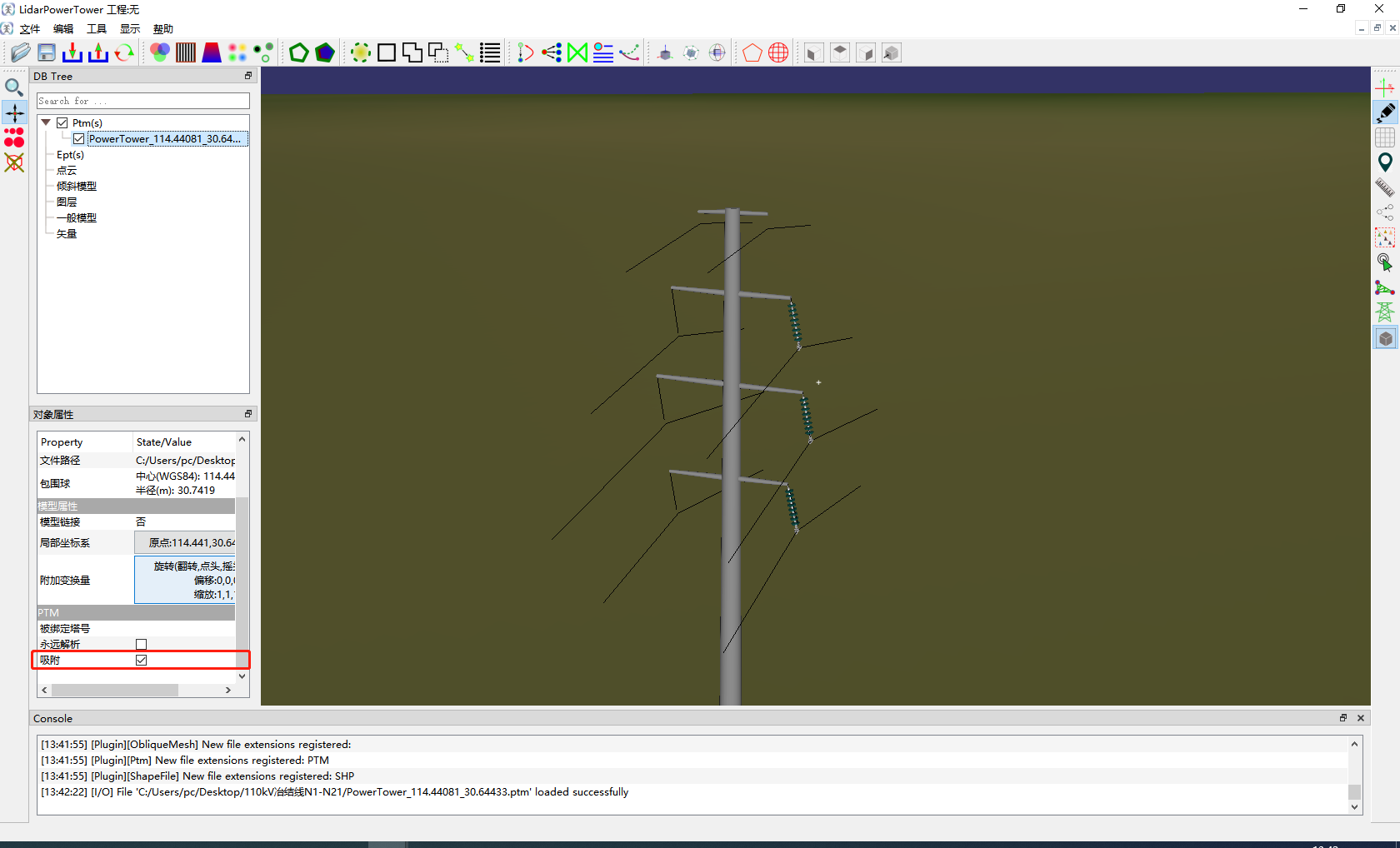
电力线出现波形
这种现象有两种可能。第一是ptm中关键点数值为无效值,属于测量问题,杆塔需重新测量。第二是ptm所在目录下存在其他线路中偏移很远的ptm,应该将其删除。

绝缘子模板挂载不一致
三维界面中同一个金具模板在不同杆塔出现正常显示和不正常显示,原因是不正常显示的杆塔上的其他绝缘上的模板有问题。可删除或更正有问题的模板。
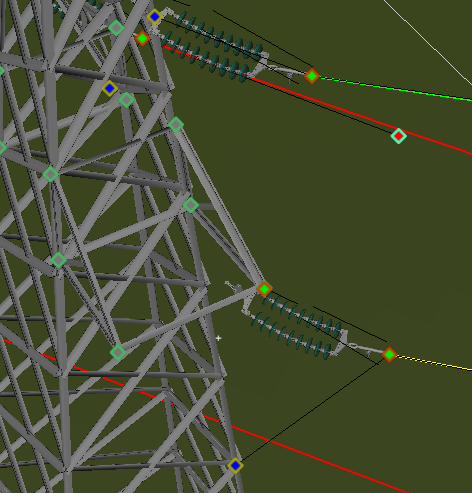

绝缘子内导线交叉
可交换两端测量点解决。
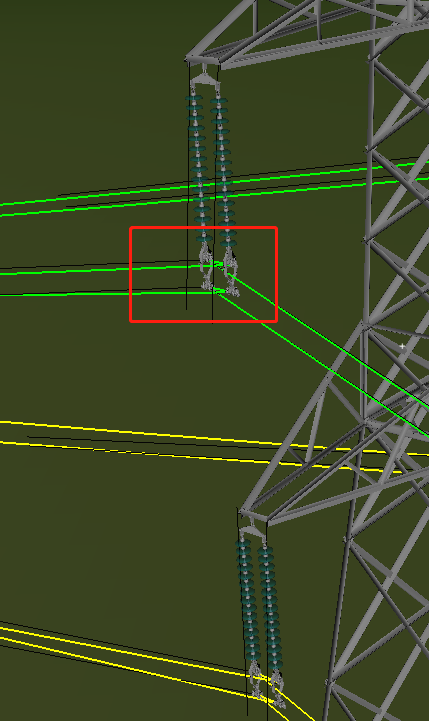

穿线绝缘子导线错位
对绝缘子的标签“Line_B * P *”进行重新排序
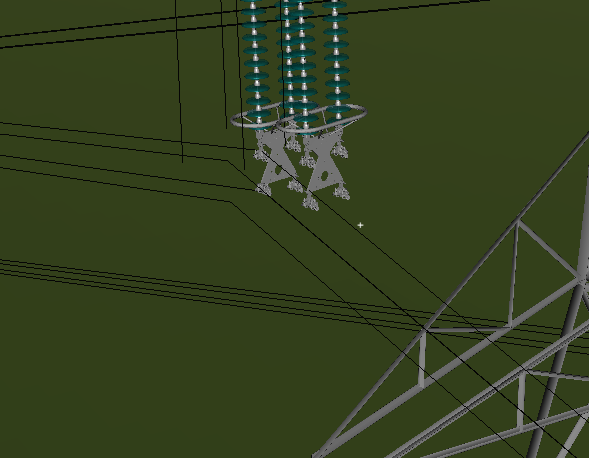
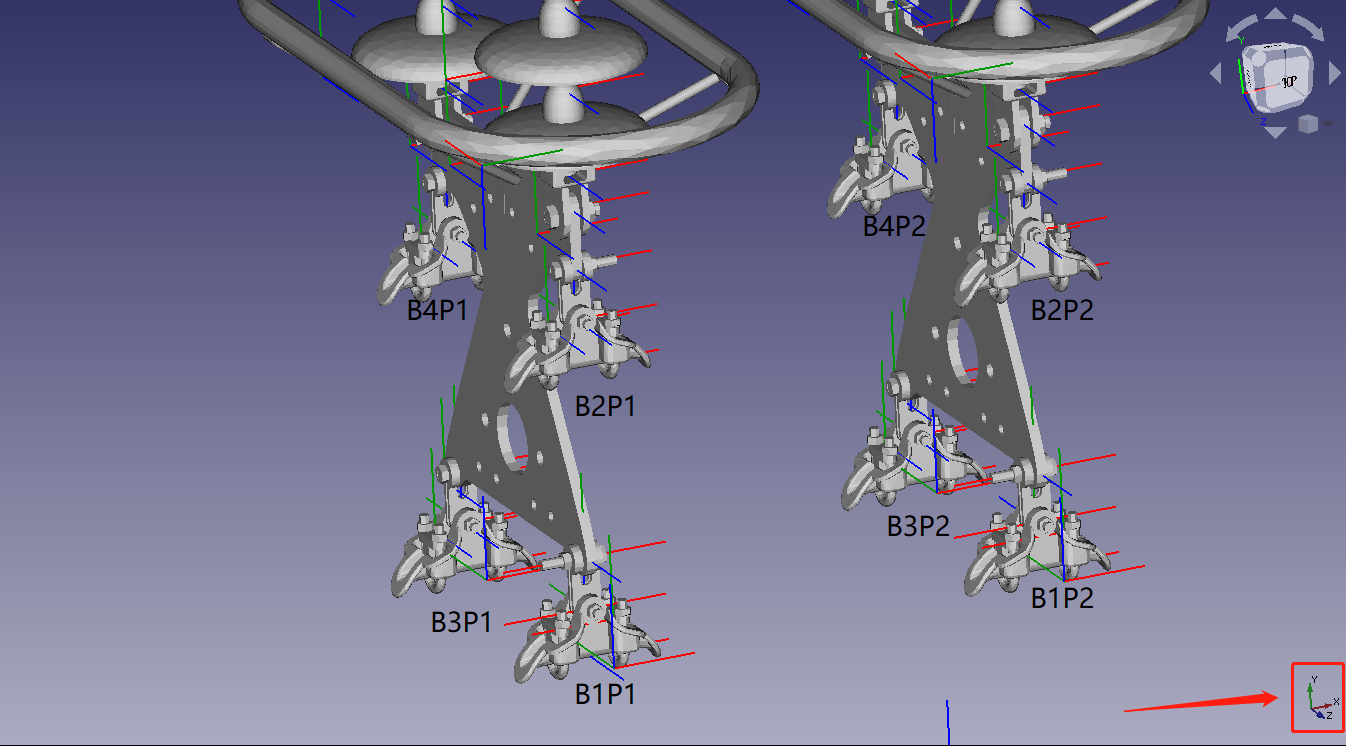
Ended: 常见问题
更新日志
版本1.3.9
LidarPowerTower
- 修复V型绝缘子挂载点偏离问题。
版本1.3.8
LidarPowerTower
- 修复穿线金具接线错误。
- 增加绝缘子加载时的错误检查机制并输出错误位置。
- 修复导线交叉检测后的导线输入输出点与对应线段不匹配问题。
- 增加在相同线路中相邻塔或塔之间出现不同分裂数时的检测与修正处理。
版本1.3.7
LidarPowerTower
- 解决视角不同时出现的跳线垂度变化。
版本1.3.6
LidarPowerTower
- 解决多分裂同相导线交叉问题。
- 接线点对准操作新增错误信息提示。
版本1.3.5
LidarPowerTower
- 修复接线点配准中导致的数据错误问题。
版本1.3.4
LidarPowerTower
- 新增地线缺失时的手动修正功能。
- 新增线路中部分绝缘子出错时的提示功能。
- 修复杆塔编号部分不显示问题。
- 修复金具配置部分杆塔未指定物理塔时绝缘子需求列表不显示问题。
- 修复接线点对准功能多次使用后的线路错乱问题。
版本1.3.3
LidarPowerTower
- 去除Web数据中的线路杆塔辅助线。
版本1.3.2
LidarPowerTower
- 修复绝缘子绑定多选功能误选。
- 软件目录添加BuildTowerLOD。
- 添加Ept时新增默认加载设置。
版本1.3.1
LidarPowerTower
- 绝缘子绑定添加多选功能。
- 绝缘子调整添加热加载功能,方便绝缘子模调试。
- 解决分裂线穿过多线夹时连线交叉bug。
- 解决分裂线出线点错连的bug。
版本1.3.0
LidarPowerTower
- 添加线路杆塔名显示功能。
- 添加绝缘子修改功能。
- 添加缩放功能。
- 添加接线点对准功能。
- 添加挂载点对准功能。
- 添加绝缘子模板绑定功能。
- 添加搜索和筛选功能。
- 添加绝缘子正确性检测功能。
- 画电力线时,耐张绝缘子支持断线,有入线点和出现点的区分。
- 画电力线时,支持单个绝缘子内部连线。
金具模板
- 去除起始锚点概念。
- 模型标签(osg_tag)添加导线进出和连线选项。